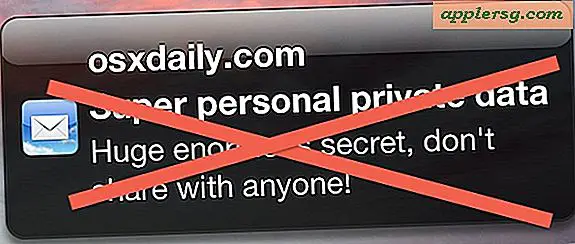Overvåk en Bluetooth-enhetens tilkoblingsstyrke i Mac OS X

De som bruker eksterne Bluetooth-enheter med en Mac, enten det er et tastatur, en mus, et headset eller noe annet, er sikkert klar over at tilkoblingsstyrken mellom enheten og datamaskinen har direkte innflytelse på hvor brukbar enheten er. Det neste åpenbare spørsmålet er da, hvordan kontrollerer du styrken av en slik forbindelse? Vanlige lesere kan hente frem et tidligere tips som gjør at Mac-brukere raskt kan sjekke signalstyrken til en tilkoblet Bluetooth-enhet, men vi vil utvide det sterkt og bli litt mer avansert, og avsløre en grafikk for levetilkobling som oppdaterer RSSI (mottatt signalstyrkeindikator) på en tilkoblet Bluetooth-enhet. Dette gjør det mulig å enkelt feilsøke når du prøver å finne ut om, og bidra til å avgjøre hvorfor, et Bluetooth-tilbehør kan ha en dårlig forbindelse til Mac.
Symptomer på en dårlig Bluetooth-tilkobling
Symptomer på svak eller dårlig tilkobling for Bluetooth-hodetelefoner er lyd som skjærer ut, feil lyd eller dårlig lydkvalitet, eller til og med ingen lydlyd i det hele tatt. For ting som et Bluetooth-tastatur eller en mus, kan en dårlig tilkobling variere fra tastetrykkene som går ubemerket, musebevegelsene er upresise og uregelmessig markørkontroll. Spesielt spillere og grafiske designere er følsomme overfor skumle Bluetooth-signaler, da ukorrekt markørkontroll kan gjøre forskjellen i deres aktiviteter.
Overvåk Bluetooth-enhetstilkoblinger
Tilkoblingsskjermen vil bare være tilgjengelig for OS X hvis Bluetooth er aktivert og en enhet er koblet til Mac.
- Åpne Systemvalg fra Apple-menyen
- Velg "Bluetooth" og velg enheten du vil overvåke tilkoblingen for
- Neste, Alternativ + Klikk på det lille girikonet, og velg "Monitor Connection RSSI" fra rullegardinmenyen for å hente vinduet for tilkoblingsmonitor
Med tilkoblingsmonitoren synlig, er det på tide å sjekke og kanskje feilsøke enhetens tilkobling til Mac.

Med signalgrafen nå synlig, la den samle data i noen sekunder før du hopper til noen konklusjoner. Skjermbildet øverst viser en lesing i enheten -40, noe som er ganske bra, og selv om det beveger seg rundt en liten bit, er det ikke et tegn på et problem.
Leser Bluetooth-forbindelsen RSSI
RSSI kan være litt rart å lese, men egentlig et høyere tall betyr en bedre tilkobling, og et lavere tall betyr en verre forbindelse. Vær oppmerksom på at tallene er negative, så det kan lese motsatt til hva du forventer. For eksempel er en forbindelse på -45 signifikant sterkere og bedre enn en forbindelse på -100, som er svakere og mer sannsynlig å ha problemer. De grove retningslinjene nedenfor kan bidra til å lese forbindelsen, selv om det presise signalet du får, kommer til å variere på andre faktorer som vi diskuterer nedenfor:
- -40 til -55 er en veldig sterk forbindelse
- -70 og over representerer en god forbindelse
- -100 og under representerer en dårlig tilkobling
- -110 og under er nesten ubrukelig
Hvis noe av dette ser ut til deg, er det sannsynligvis fordi den samme RSSI-skalaen gjelder for de som har aktivert iPhone Field Test Mode før, hvor tallene som er sett i hjørnet som erstatter standardcellestrek signaler, leses på samme måte.
Ta tak i en svak Bluetooth-tilkobling
De to mest sannsynlige grunnene til en dårlig Bluetooth-tilkobling er lave batterier og stor forstyrrelse fra noe i miljøet. Batterier er enkle å teste, alt du trenger å gjøre er å bytte i et nytt sett med batterier eller lade enheten være i spørsmål og se om RSSI øker, og hvis enheten blir stabilere. Miljøfaktorer kan være vanskeligere å spore opp, men bruk av levende tilkoblingsskjerm kan gjøre verdener av forskjell når du flytter en Bluetooth-enhet rundt og ser grafenes respons. Hvis du ser en stor nedgang i RSSI når du flytter hodetelefoner bak en peis, kan du for eksempel antyde at noe i veggen forårsaker forstyrrelser, og du bør omorganisere utstyret tilsvarende. Det er også vagt mulig at enheten selv har en defekt antenne, men det er ganske sjelden for de fleste kvalitetsenheter.